Cara menjajarkan teks secara menegak dalam Microsoft Word

- 695
- 135
- Noah Torp
Apabila anda membuat halaman sampul atau halaman tajuk, anda mungkin mahu menyelaraskan teks secara menegak. Dalam Microsoft Word, anda boleh memusatkan teks atau meletakkannya di bahagian atas atau bawah hanya dalam beberapa langkah.
Sejajarkan semua teks secara menegak
Sekiranya anda ingin menyelaraskan semua teks dalam dokumen, sebagai contoh, ini mungkin satu dokumen kata halaman, anda boleh melakukannya dengan mudah.
Isi kandungan- Pergi ke tab susun atur dan buka kotak dialog Persediaan Halaman. Anda boleh melakukan ini dengan memilih pelancar kotak dialog (anak panah kecil) di sudut kanan bawah kumpulan persediaan halaman.
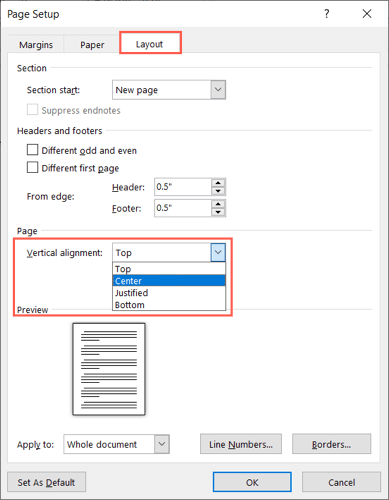
- Di dalam kotak drop-down memohon di bahagian bawah, pastikan keseluruhan dokumen dipilih dan pilih OK untuk menggunakan perubahan.
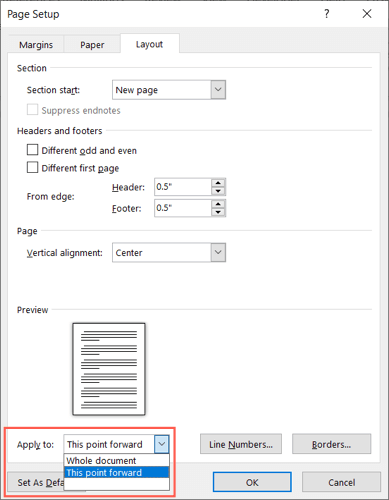
Anda kemudian harus melihat teks anda sejajar secara menegak menggunakan kedudukan yang anda pilih.
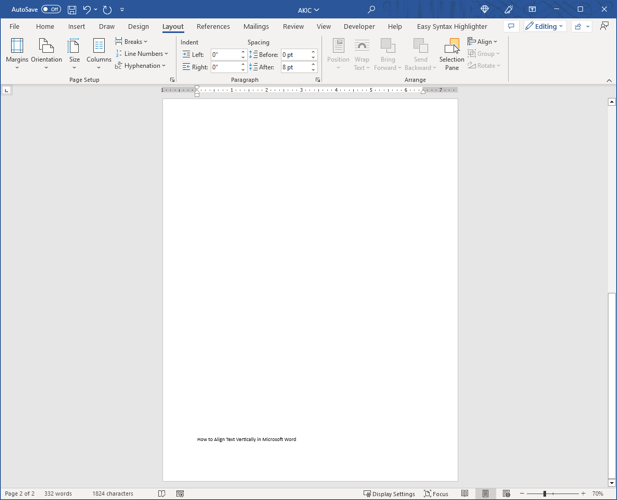
Menyelaraskan teks tertentu secara menegak
Mungkin anda hanya ingin menyelaraskan bahagian teks tertentu dalam dokumen Microsoft Word anda seperti tajuk atau perenggan. Anda boleh melakukan ini dengan langkah yang sama seperti di atas dengan sedikit pelarasan.
- Pilih teks yang ingin anda sejajar dengan menyeret kursor anda melaluinya.
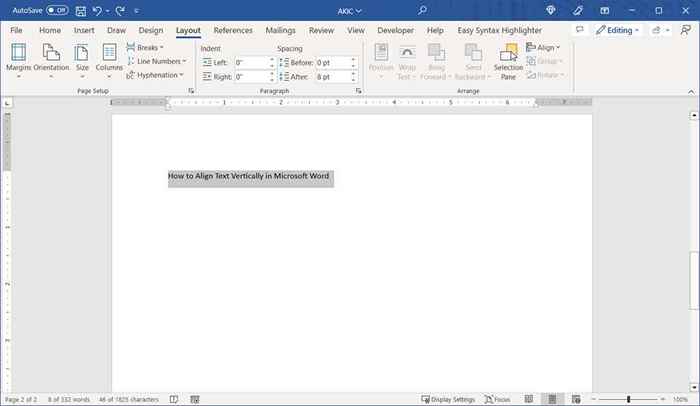
- Pergi ke tab susun atur dan buka kotak dialog Persediaan Halaman.
- Pilih tab Susun atur di dalam kotak.
- Pilih salah satu pilihan penjajaran dalam senarai drop-down penjajaran menegak.
- Dalam memohon untuk drop-down pilih teks yang dipilih.
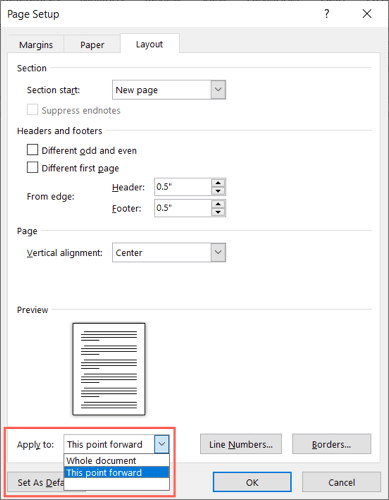
- Pilih OK untuk menerapkan perubahan anda.
Anda hanya perlu melihat teks yang anda pilih diselaraskan secara menegak.
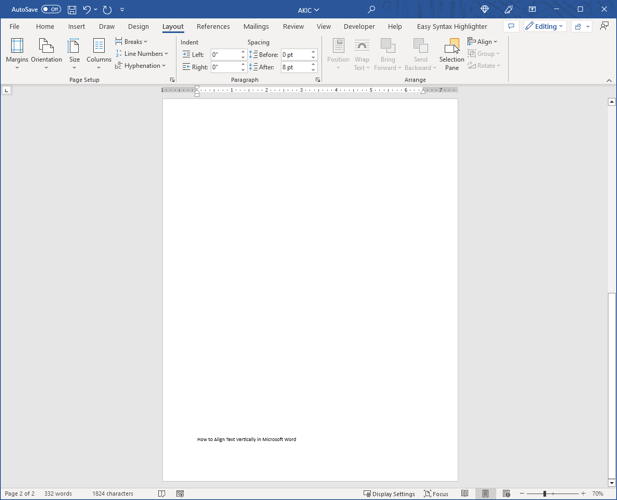
Sejajarkan teks secara menegak dari titik ke hadapan
Satu lagi cara untuk menyelaraskan teks dalam dokumen anda secara menegak bermula pada titik tertentu. Anda mungkin melakukan ini jika anda ingin menyimpan teks sebelumnya sebagai, tetapi tukar teks yang anda tambahkan ke hadapan.
- Letakkan kursor anda dalam dokumen untuk menetapkan titik permulaan untuk penjajaran.
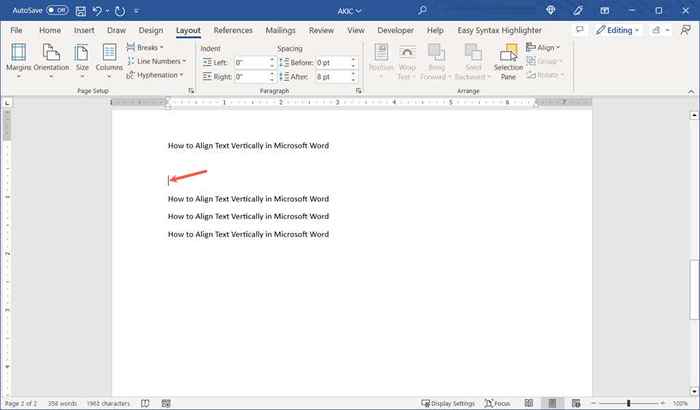
- Pergi ke tab susun atur dan buka kotak dialog Persediaan Halaman.
- Pilih tab Susun atur di dalam kotak.
- Pilih penempatan teks dalam senarai drop-down penjajaran menegak.
- Dalam memohon untuk drop-down memilih perkara ini ke hadapan.
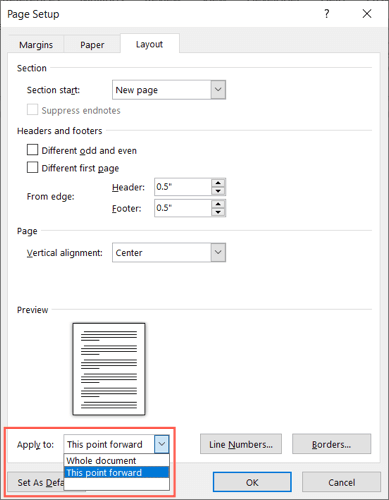
- Pilih OK untuk menerapkan perubahan anda.
Anda kemudiannya harus melihat teks selepas kursor anda sejajar secara menegak.
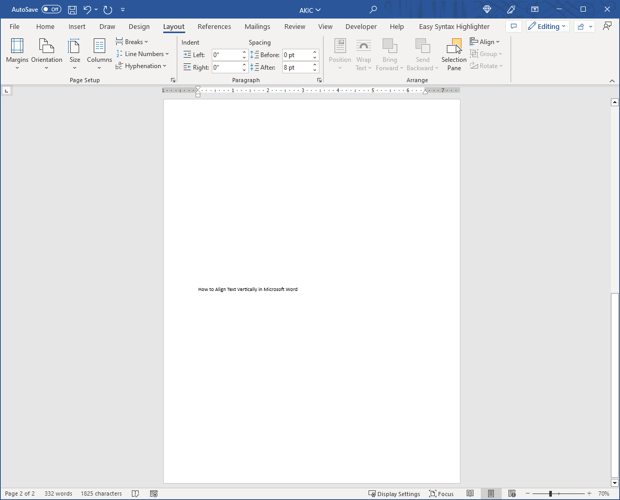
Apabila anda ingin menyesuaikan penampilan dokumen anda, memusatkan teks secara menegak atau meletakkannya di bahagian atas atau bawah halaman adalah mudah dalam Microsoft Word.
Sebaik sahaja anda memilih penjajaran teks menegak anda, lihat tutorial kami untuk memasukkan garis mendatar dalam Microsoft Word.
- « Cara Menggunakan Animasi Laluan Gerak di Microsoft PowerPoint
- Cara Memperbaiki Ralat Input Anda Tidak Dapat Dibuka »

